Installeer de app
How to install the app on iOS
Follow along with the video below to see how to install our site as a web app on your home screen.
Opmerking: This feature may not be available in some browsers.
Je gebruikt een verouderde webbrowser. Het kan mogelijk deze of andere websites niet correct weergeven.
Het is raadzaam om je webbrowser te upgraden of een browser zoals Microsoft Edge of Google Chrome te gebruiken.
Het is raadzaam om je webbrowser te upgraden of een browser zoals Microsoft Edge of Google Chrome te gebruiken.
2 partiele schijven samenbrengen
- Status
- Niet open voor verdere reacties.
omdat de partitie D er tussen in zit kan je de E en de H dus niet toegevoegd worden aan de C

*je kan wel de partitie E en H eerst samenvoegen zodat je een partitie verkrijgt van 219GB
daarom dien je eerst de partitie H te verwijderen en deze toe te voegen aan de E.
*nadat dit gebeurd is kun je de gegevens van D overzetten naar E
*nadat dat gebeurd is verwijder je de D partitie om deze toe te voegen aan de C
zo doende word de C vergroot met 208GB en word de C 479GB groot
*de partitie E hernoem je dan naar D en zo verkrijg je een harde schijf opgedeeld in 3
d.w.z.
system 100Mb
C > 479GB
D> 219GB

*je kan wel de partitie E en H eerst samenvoegen zodat je een partitie verkrijgt van 219GB
daarom dien je eerst de partitie H te verwijderen en deze toe te voegen aan de E.
*nadat dit gebeurd is kun je de gegevens van D overzetten naar E
*nadat dat gebeurd is verwijder je de D partitie om deze toe te voegen aan de C
zo doende word de C vergroot met 208GB en word de C 479GB groot
*de partitie E hernoem je dan naar D en zo verkrijg je een harde schijf opgedeeld in 3
d.w.z.
system 100Mb
C > 479GB
D> 219GB
Laatst bewerkt:
Je kunt zoiets doen, maar dat heeft zen beperkingen. Met een "Dynamic Disk" ipv een "Basic Disk" (standaard). Maar ik dacht dat zo'n layout al niet ging op schijf waarvan je boot.
Ofwel de methode van qtex. Ik zou persoonlijk volgende doen (als je een externe disk bij de hand hebt).
- Zet alles van je D partitie op je externe disk.
- Verwijder daarna je D partitie.
- Vergroot je C met het lege aandeel van je D.
- Kopieer alles van je E en H naar je C.
- Verwijder E en H.
- Maak een nieuwe D partitie met de lege ruimte bekomen van E en H.
- Kopieer de externe bestanden terug naar je nieuwe D.
Ofwel de methode van qtex. Ik zou persoonlijk volgende doen (als je een externe disk bij de hand hebt).
- Zet alles van je D partitie op je externe disk.
- Verwijder daarna je D partitie.
- Vergroot je C met het lege aandeel van je D.
- Kopieer alles van je E en H naar je C.
- Verwijder E en H.
- Maak een nieuwe D partitie met de lege ruimte bekomen van E en H.
- Kopieer de externe bestanden terug naar je nieuwe D.
Even verduidelijken: het gaat hier over mijn laptop met win8, heb vorige nacht deze discussie verstuurd van daaruit met het paswoord van desktop win7. Ik besef nu dat ik mij opnieuw moest registreren met een ander paswoord , andere gebruikersnaam gelinkt aan de betreffende account. Sorry hiervoor.
Kunnen we de discussie hier verder zetten, of moet ik het eerst doen?
De C: is de opstartschijf met allerlei programma's
De D: is bedoeld als Data schijf, bevat nu enkel $WINDOWS-BT (Sources)= 67MB. Mag ik dat verwijderen of heeft dit een nuttige betekenis?
De E: is leeg
De H: is leeg
Hoe voeg ik nu E en H bij C: als opstartschijf?
Kunnen we de discussie hier verder zetten, of moet ik het eerst doen?
De C: is de opstartschijf met allerlei programma's
De D: is bedoeld als Data schijf, bevat nu enkel $WINDOWS-BT (Sources)= 67MB. Mag ik dat verwijderen of heeft dit een nuttige betekenis?
De E: is leeg
De H: is leeg
Hoe voeg ik nu E en H bij C: als opstartschijf?
je kunt de E en de H niet samen voegen aan de C omdat er nog een partitie tussen staat namelijk de D
dit laat windows nooit toe... ook niet met de Easues Partion Manager
dit laat windows nooit toe... ook niet met de Easues Partion Manager
Als ik de D: leegmaak(=kopiëren naar een cd, en daarna terug kopiëren), zou het dan gaan. Ik wens dus de C: als opstartschijf groter te maken.
Ddragon80 : u stelt voor en nieuwe D: te maken met E en H: maar zo een grote data D heb ik niet nodig(en mag ik de inhoud=$WINDOWS-BT- van de huidige D kopiëren naar C:? en daarna in D verwijderen?
Is er echt geen mogelijkheid om de C: te vergroten: ik denk dat dit de reactiesnelheid zal verhogen,( of speelt dat niet?)
Ddragon80 : u stelt voor en nieuwe D: te maken met E en H: maar zo een grote data D heb ik niet nodig(en mag ik de inhoud=$WINDOWS-BT- van de huidige D kopiëren naar C:? en daarna in D verwijderen?
Is er echt geen mogelijkheid om de C: te vergroten: ik denk dat dit de reactiesnelheid zal verhogen,( of speelt dat niet?)
De C: is de opstartschijf met allerlei programma's
De D: is bedoeld als Data schijf, bevat nu enkel $WINDOWS-BT (Sources)= 67MB. Mag ik dat verwijderen of heeft dit een nuttige betekenis?
De E: is leeg
De H: is leeg
wat dit is "$WINDOWS-BT (Sources)= 67MB " daar heb ik het raden naar ,tevens begrijp ik ook niet wat deze op de D partitie doet !
indien je de C wenst te vergroten dien je de D partitie te verwijderen en je voegt de niet toegewezen ruimte die je nu verkregen heb toe aan de C
de H partitie verwijder je ook en weer voeg je deze niet toegewezen ruimte toe aan de E
de E partitie hernoem je dan naar de D
**eerder ging ik er dus van uit dat er data weggeschreven was op de D die je wilde bewaren ...maar nu blijkt dat zowel de D , E en de H leeg zijn .
wat dit is "$WINDOWS-BT (Sources)= 67MB "
Dat is een old.windows of old.folder map
Ik heb de D verwijderd, nu zie ik unallocated 208, 56 GB, bij Properties (Easeus p m Prof.) zie ik nergens "move" om naar C: te brengen?Ik zie alleen "Create, wipe en view"
Ik klik met L. op de E: en klik op resize/move part. , maar weet niet wat te doen om dit naar H te krijgen, of moet ik die Letters ook eerst verwijderen? Of moet ik proberen H (slechts 23 GB) naar E te moven?
M.a.w. Ik zit vast!!
Ik klik met L. op de E: en klik op resize/move part. , maar weet niet wat te doen om dit naar H te krijgen, of moet ik die Letters ook eerst verwijderen? Of moet ik proberen H (slechts 23 GB) naar E te moven?
M.a.w. Ik zit vast!!
Data "verhuizen" doe je manueel met je OS zen functies (copy, backup, xcopy, ....). Je kan niet de inhoud van een partitie "moven" met die tools.
met welke windows werk je , want volgens mij maakt jij het jezelf moeilijk met deze Easeus in plaats van het aanwezige schijf beheer te gebruiken van windows zelf.
Ik heb de D verwijderd, nu zie ik unallocated 208, 56 GB, bij Properties (Easeus p m Prof.) zie ik nergens "move" om naar C: te brengen?Ik zie alleen "Create, wipe en view"
Ik klik met L. op de E: en klik op resize/move part. , maar weet niet wat te doen om dit naar H te krijgen, of moet ik die Letters ook eerst verwijderen? Of moet ik proberen H (slechts 23 GB) naar E te moven?
M.a.w. Ik zit vast!!
je dient de C te selecteren en vervolgens de unallocated 208, 56 GB toe te voegen aan de C door de optie" resize" te nemen .
de H verwijder je ...en je selecteer de E en weer kies je voor " resize" en je voeg de unallocated 23GB toe aan E
hernoem de E naar D
Wat bedoel je met OS zen functies (waar?) Operation system functies? Waar?Ik ben via schijfbeheer gegaan, maar lukt niet. Ik ben deze avond blind!! Sorry
Ik selecteer de C en ik zie bij Operations "resize/move partition, ik selecteer de unallocated 208 GB, maar dan verschijnen de Operations "Create ..."?
ik herhaal je dient de C aan te klikken en dan de optie " resize " te nemen
vervolgens die je de schuifregelaar naar rechts te verschuiven tot je de gehele " unallocated " toegevoegd heb aan de C
daarna dien je deze bewerking uit te voeren ...
ik voeg er een afbeelding bij van de acronis disk director ...normaler wijze heeft de Easeus dezelfde werkwijze
stel dat dit dus de C betrof die jij nu wilt vergroten .
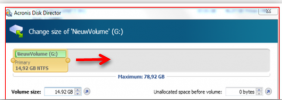
**je dient dus de " unallocated " NIET aan te klikken !
vervolgens die je de schuifregelaar naar rechts te verschuiven tot je de gehele " unallocated " toegevoegd heb aan de C
daarna dien je deze bewerking uit te voeren ...
ik voeg er een afbeelding bij van de acronis disk director ...normaler wijze heeft de Easeus dezelfde werkwijze
stel dat dit dus de C betrof die jij nu wilt vergroten .
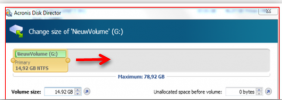
**je dient dus de " unallocated " NIET aan te klikken !
- Status
- Niet open voor verdere reacties.


